உலகெங்கிலும் உள்ள மில்லியன் கணக்கான பயனர்களுடன், அவுட்லுக் மிகவும் பிரபலமான மின்னஞ்சல் கிளையண்டுகளில் ஒன்றாகும். இதற்குக் காரணம், இது மின்னஞ்சல் தளத்தை விட அதிகம். பயனர்களின் தொழில்முறை வாழ்க்கையை ஒழுங்கமைக்க பல விருப்பங்கள் உள்ளன.
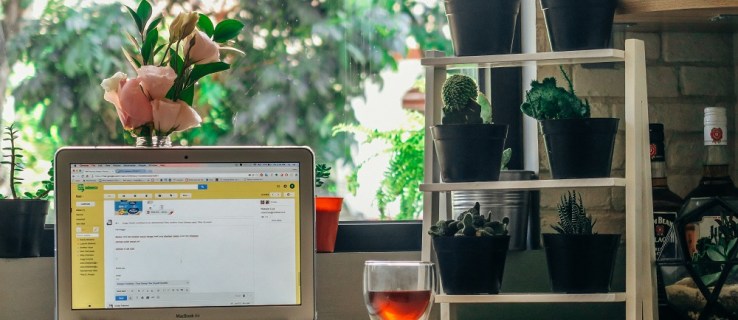
காலப்போக்கில், உங்கள் Outlook இன்பாக்ஸ் ஒழுங்கீனமாகிவிடும். இது உங்கள் அஞ்சல் வழியாக செல்லவும், மிக முக்கியமான தகவல்களைக் கண்டறிவதையும் மிகவும் கடினமாக்குகிறது. Outlook ஆனது இதை எளிதாக்கும் செயல்பாடுகளுடன் வந்தாலும், உங்கள் இன்பாக்ஸில் உள்ள தெளிவின்மைக்கு ஈடுசெய்ய அவை பெரும்பாலும் போதுமானதாக இருக்காது.
இது நிகழும்போது, உங்களால் முடிந்தவரை சிறந்த முறையில் உங்கள் அஞ்சலை ஒழுங்கமைக்க விரும்புவீர்கள். அதிர்ஷ்டவசமாக, பல வகையான தேவையற்ற அஞ்சல்களை நீக்குவதற்கும், அனைத்தையும் நீக்குவதற்கும் பல வழிகள் உள்ளன. கிடைக்கக்கூடிய விருப்பங்களைப் பார்ப்போம்.
ஒரு கோப்புறையிலிருந்து அனைத்து அஞ்சல்களையும் நீக்குகிறது
குறிப்பிட்ட கோப்புறையிலிருந்து மின்னஞ்சல்களை அகற்ற விரும்பினால், அதைச் செய்வதற்கு மிகவும் எளிதான வழி உள்ளது. நீங்கள் பின்பற்ற வேண்டிய படிகள் இங்கே:
இடது பக்கத்தில் அமைந்துள்ள கோப்புறையில் கிளிக் செய்யவும்
கோப்புறை பலகத்தை விரிவாக்கவும். பலகத்தின் மேல் இடது மூலையில் அமைந்துள்ள அம்புக்குறியைக் கிளிக் செய்வதன் மூலம் இதைச் செய்யலாம்.
கோப்புறையின் பெயரில் வலது கிளிக் செய்யவும்
கோப்புறை பலகத்தில், நீங்கள் மின்னஞ்சல்களை அகற்ற விரும்பும் கோப்புறையில் வலது கிளிக் செய்து, பின்னர் அனைத்தையும் நீக்கு என்பதற்குச் செல்லவும்.
நீக்குவதை உறுதிப்படுத்தவும்
கேட்கும் போது 'ஆம்' என்பதைக் கிளிக் செய்வதன் மூலம் அகற்றுதலை உறுதிப்படுத்தவும்.

இது மின்னஞ்சல்களை முழுவதுமாக அகற்றாது என்பதை நினைவில் கொள்ளவும். அதற்கு பதிலாக, அது அவற்றை நீக்கப்பட்ட உருப்படிகள் கோப்புறைக்கு நகர்த்துகிறது. அவுட்லுக்கை சிறப்பாக ஒழுங்கமைப்பதே உங்கள் முக்கிய குறிக்கோள் என்றால், இது போதுமானதாக இருக்க வேண்டும். இருப்பினும், நீங்கள் சிறிது இடத்தை விடுவிக்க விரும்பினால், நீக்கப்பட்ட உருப்படிகள் கோப்புறையை காலி செய்ய வேண்டும்.
இதைச் செய்ய, கோப்புறை பலகத்தைப் பயன்படுத்தி கோப்புறையில் செல்லவும், அதன் மீது வலது கிளிக் செய்து, வெற்று கோப்புறைக்குச் செல்லவும். அகற்றுதலை உறுதிப்படுத்துமாறு உங்களிடம் கேட்கப்பட்டால், ஆம் என்பதைக் கிளிக் செய்யவும்.

ஒரு கோப்புறையிலிருந்து பல மின்னஞ்சல்களை நீக்குதல்
ஒரு கோப்புறையில் இன்னும் சில முக்கியமான மின்னஞ்சல்கள் இருப்பதாக நீங்கள் நினைத்தால், அந்த கோப்புறையில் உள்ள பல மின்னஞ்சல்களை ஒரே நேரத்தில் நீக்கலாம், அதாவது தேவையற்றவை. அதை எப்படி செய்வது என்பது இங்கே:
'Shift' விசையைப் பயன்படுத்தி முன்னிலைப்படுத்தவும்
நீங்கள் பல தொடர்ச்சியான மின்னஞ்சல்களை நீக்க விரும்பினால், செய்திப் பட்டியலுக்குச் சென்று முதல் ஒன்றைக் கிளிக் செய்யவும். பின்னர், உங்கள் கீபோர்டில் Shift விசையை வைத்திருக்கும் போது, நீங்கள் நீக்க விரும்பும் கடைசி மின்னஞ்சலைக் கிளிக் செய்யவும். அனைத்து மின்னஞ்சல்களும் தேர்ந்தெடுக்கப்பட்டதும், நீக்கு என்பதை அழுத்தவும்

தொடர்ச்சியாக இல்லாத மின்னஞ்சல்களுக்கு, நீங்கள் நீக்க விரும்பும் முதல் ஒன்றைக் கிளிக் செய்து, Ctrl (PC இல்) விசையை அல்லது Mac இல் CMD விசையை அழுத்திப் பிடித்து, நீங்கள் அகற்ற விரும்பும் ஒவ்வொரு மின்னஞ்சலையும் அந்த நேரத்தில் தேர்ந்தெடுக்கவும். நீங்கள் அனைத்தையும் தேர்ந்தெடுத்ததும், நீக்கு என்பதை அழுத்தவும்
'அனைத்தையும் தேர்ந்தெடு' ஐப் பயன்படுத்தி முன்னிலைப்படுத்தவும்
உங்கள் எல்லா மின்னஞ்சல்களையும் தேர்ந்தெடுக்க விரும்பினால், நீங்கள் Ctrl + A ஐ அழுத்தலாம். நீங்கள் நீக்க விரும்பாத மின்னஞ்சலைத் தவறுதலாகத் தேர்ந்தெடுத்தால், Ctrl விசையைப் பிடித்து அதைக் கிளிக் செய்வதன் மூலம் அதைத் தேர்வுநீக்கலாம்.
 தேர்ந்தெடுக்கப்பட்ட மின்னஞ்சல்கள் நீல நிறத்தைக் காட்டும்.
தேர்ந்தெடுக்கப்பட்ட மின்னஞ்சல்கள் நீல நிறத்தைக் காட்டும். ஒரே அனுப்புநரிடமிருந்து எல்லா அஞ்சல்களையும் நீக்குதல்
சில சமயங்களில், ஒரு சில அனுப்புநர்களிடமிருந்து அஞ்சலை அகற்றுவது உங்கள் இன்பாக்ஸில் வித்தியாசத்தை ஏற்படுத்தலாம். ஒரே அனுப்புநரிடமிருந்து எல்லா மின்னஞ்சல்களையும் எளிதாக நீக்க Outlook அனுமதிக்கிறது. என்ன செய்ய வேண்டும் என்பது இங்கே:
மேல் வலது மூலையில் உள்ள தேடல் பெட்டியில் தட்டவும், பின்னர் அனுப்புநரின் பெயரை உள்ளிடவும்

அனைத்தையும் தேர்ந்தெடுக்க CTRL + A அல்லது CMD + A ஐப் பயன்படுத்தவும்
மின்னஞ்சல்களில் ஏதேனும் ஒன்றைக் கிளிக் செய்து, அனைத்தையும் தேர்ந்தெடுக்க Ctrl + A ஐ அழுத்தவும்.

'நீக்கு' என்பதைக் கிளிக் செய்யவும்
தேர்ந்தெடுக்கப்பட்ட மின்னஞ்சல்களில் ஏதேனும் ஒன்றில் வலது கிளிக் செய்து, ‘நீக்கு’ என்பதைக் கிளிக் செய்யவும்.

அனைத்து குப்பை மின்னஞ்சல்களையும் நீக்கவும்
விரைவாக நிரப்பக்கூடிய ஒன்று உங்கள் "குப்பை" கோப்புறை. அதிர்ஷ்டவசமாக, அவுட்லுக் இந்தத் தரவை அகற்றுவதை எளிதாக்குகிறது.
மின்னஞ்சல் கணக்கை வலது கிளிக் செய்யவும்

‘காலி குப்பைக் கோப்புறை’ என்பதைக் கிளிக் செய்து, ‘நீக்கு’ என்பதைக் கிளிக் செய்யவும்.

Outlook இலிருந்து மின்னஞ்சல் கணக்கை நீக்கவும்
Outlook இல் சிறிது இடத்தைக் காலி செய்ய நீங்கள் விரும்பினால், முழு மின்னஞ்சல் முகவரியையும் அதன் சேமிப்பகத்தையும் அகற்றலாம். நீங்கள் நீக்கப்போகும் முகவரியை இனி நீங்கள் பயன்படுத்த மாட்டீர்கள் என்று கருதி, இந்த வழிமுறைகளைப் பின்பற்றவும்:
'கோப்பு' என்பதைக் கிளிக் செய்து, 'கணக்கு அமைப்புகள்' என்பதைக் கிளிக் செய்யவும்
மேக் பயனர்கள் 'இன்பாக்ஸ்' மேலே உள்ள அவுட்லுக்கின் இடது பக்கத்தில் உள்ள மின்னஞ்சல் கணக்கை வலது கிளிக் செய்யலாம்.

அகற்றுவதற்கு கணக்கில் உள்ள ‘நீக்கு’ என்பதைக் கிளிக் செய்யவும்
Mac பயனர்கள் கீழே இடதுபுறத்தில் உள்ள கழித்தல் குறியீட்டைக் கிளிக் செய்ய வேண்டும்.

நீக்குவதை உறுதிப்படுத்தவும்
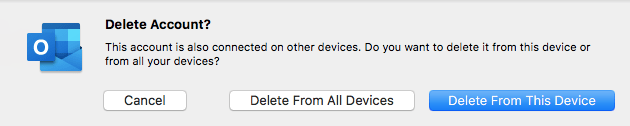
இறுதி வார்த்தை
நீங்கள் பார்க்க முடியும் என, உங்கள் அவுட்லுக்கை ஒழுங்கமைக்க நீங்கள் செய்யக்கூடிய பல்வேறு விஷயங்கள் உள்ளன. ஓரிரு கிளிக்குகளில், இனி உங்களுக்குத் தேவையில்லாத எல்லா மின்னஞ்சல்களையும் அகற்றிவிடலாம், அதாவது மிக முக்கியமான மின்னஞ்சல்களில் சிறப்பாக கவனம் செலுத்தலாம்.
உங்கள் சேமிப்பகம் தீர்ந்துவிட்டால், நீக்கப்பட்ட உருப்படிகள் கோப்புறையை காலி செய்ய மறக்காதீர்கள். மின்னஞ்சல்களை நிரந்தரமாக அகற்றுவதற்கான ஒரே வழி இதுதான், நீங்கள் மொத்தமாக நீக்கும் ஒவ்வொரு முறையும் இதைச் செய்ய வேண்டும்.

